Comment puis-je utiliser et gérer mon application Family Hub ?
Avec une seule touche sur l'application Family Hub, vous pouvez connecter et gérer un réfrigérateur plus efficacement. Profitez d'un style de vie pratique avec l'application Family Hub !
Les instructions ci-dessous sont disponibles lorsque l'application SmartThings a été installée sur votre téléphone mobile et connectée avec votre réfrigérateur Family Hub.
Explorer les widgets et applications
Family Hub vous permettra de voir facilement l'état actuel de votre appareil à l'intérieur et de contrôler la température, le distributeur, la glace, et bien plus encore.
Découvrez comment configurer votre Family Hub, modifier les paramètres et utiliser ses incroyables fonctionnalités.
Gestionnaire de réfrigérateur
Vous pouvez gérer les paramètres actuels du réfrigérateur et du congélateur avec le Fridge Manager. Le widget affiche les températures, les fonctions spéciales actives, les paramètres du réfrigérateur, etc.
- Sur le widget Fridge Manager, les températures actuelles du réfrigérateur et du congélateur ainsi que les fonctions spéciales actives sont affichées.
- Le widget Fridge Manager affiche également l'état actuel du filtre ainsi que la date de la dernière installation. Lorsque vous appuyez sur le bouton "Acheter un filtre", la page d'achat du filtre s'affiche.
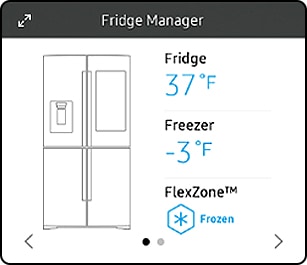

[1] Conditions externes : Affiche la température et l'humidité extérieures (ambiantes).
[2] Température intérieure
- Modifiez la température réglée dans le réfrigérateur, le congélateur et la FlexZone.
- Après avoir modifié la température ou la fonction, cliquez sur le bouton d'enregistrement.
[3] Fonctions spéciales : Visualisez une brève explication de certaines des fonctions spéciales du réfrigérateur.
[4] Réglages du réfrigérateur
- Permet d'activer et de désactiver la machine à glaçons.
- Touchez et faites glisser le bouton pour l'activer ou le désactiver.
- Modifiez de nombreux paramètres du réfrigérateur, notamment les paramètres de fabrication des glaçons, l'alarme de porte et les unités de température (°F ou °C).
Principales fonctions
|
Functions |
Features |
|---|---|
|
Icemaker |
Turns the icemaker on and off. To use this feature, tap and drag the button to turn it on or off. Note that if the ice bucket is full of ice, the refrigerator will not start making ice when you drag the button to On. Instead, it will display the Ice Making Off indicator on the main screen. |
|
Dispenser Lock |
Turns the ice and water dispensers on and off. Tap and drag the button to turn them on or off. |
|
Door Alarm |
The door alarm sounds if you leave the door open. Tap and drag the button to turn it on or off. |
|
Temp. Unit |
Switch the temperature scale between Celsius and Fahrenheit. Touch °F or °C to change the scale. |
|
Water Filter |
Provides a water filter replacement tutorial and lets you reset the water filter replacement indicator. To use this feature, tap to open. |
|
Self-Check |
Self-Check is a self-diagnosis function. |
|
Demand Response |
Works with the Smart Grid energy saving manager. Tap to open. Tap and drag the button to turn it on or off. See the Smart Grid section in this manual for more information. |
|
Cooling Off |
Cooling Off mode (also called Shop mode) is designed for use by retailers when they are displaying refrigerators on the shop floor. |
Remarque : Si l'option Refroidissement désactivé est activée, toutes les commandes de refroidissement sont désactivées dans le Gestionnaire de réfrigérateur. Touchez et faites glisser le bouton pour l'activer ou le désactiver.
Voir l'intérieur
Grâce à la fonction View inside, vous pouvez vérifier l'intérieur du réfrigérateur par le biais d'une photo en fonction du temps.
La caméra intérieure prend des photos automatiquement lorsque les portes sont fermées. (Cela peut prendre jusqu'à 1 minute en fonction de la température ou de l'humidité ambiante).
Remarque : si les portes sont rouvertes avant que les photos soient prises, l'appareil ne prend pas de photos et le temps est compté après la fermeture des portes.
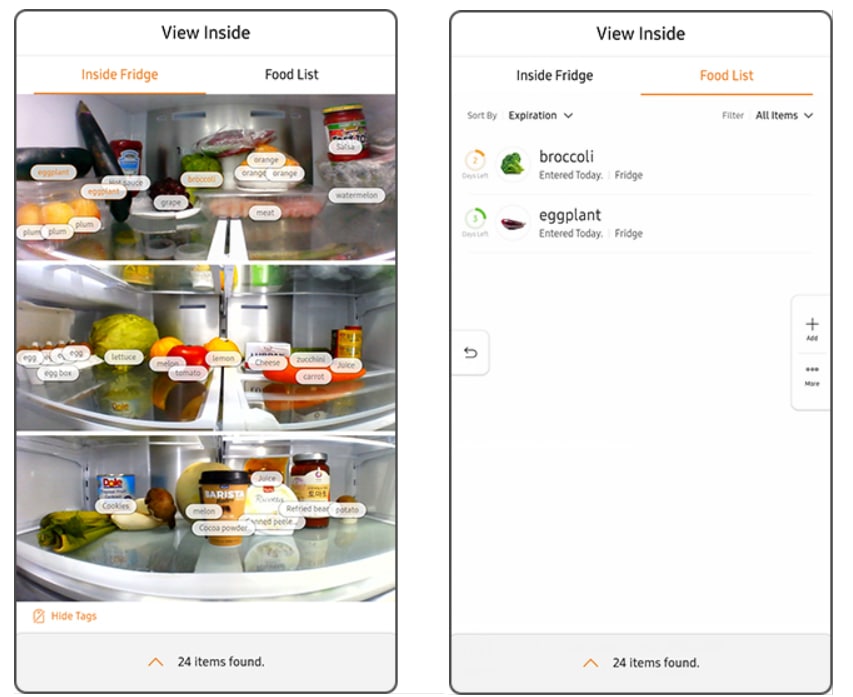
Fonctions Principales
|
Functions |
Features |
|---|---|
|
Image Copy and save |
You can crop the image by tapping the screen and save it in the food list. |
|
Saving list |
You can add food by tapping ‘Food list’ |
|
Sending Shopping list |
You can crop the image and send it to the Shopping list or send it to the saved food list of the Shopping list. |
|
Sending Memo |
You can crop the image and send a Memo and indicate the tag on the screen. |
|
Change and delete |
You can change the expiration date, name of the food list, and delete. |
|
Sync with a mobile phone |
You can send a photo, food list to a mobile phone, and check the food list on a mobile phone. |
Liste des courses
Vous pouvez créer et supprimer les listes pour lesquelles vous devez faire des achats. Vous pouvez également envoyer des listes d'achats vers le panier.
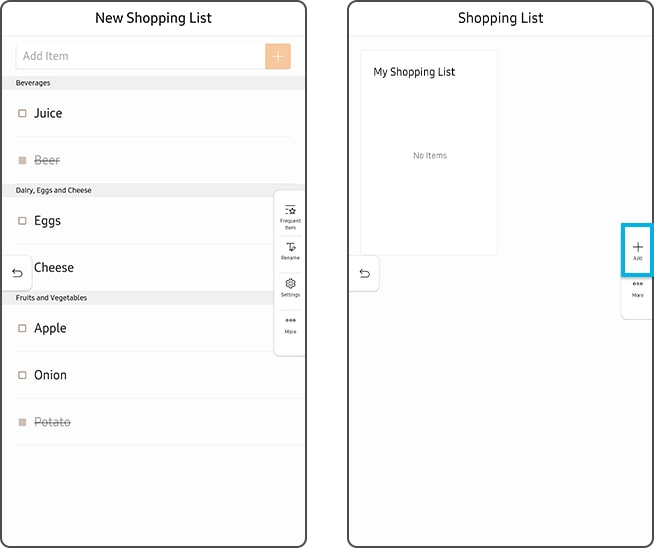
Fonctions Principales
|
Functions |
Features |
|---|---|
|
Create/Delete the Shopping lists |
-To Create a new shopping list, tap the (+) button on the Navi Bar. -To Delete a shopping list, tap the More button and select the list you want to delete. |
|
Shopping lists Delete/Moving, Send to Shopping basket |
Delete and move the shopping lists to the other list by tapping the More button on the Navi Bar. |
|
Sending shopping lists to the view inside |
Send the shopping lists to the View inside by tapping the View inside icon. |
Merci pour votre avis
Veuillez répondre à toutes questions.